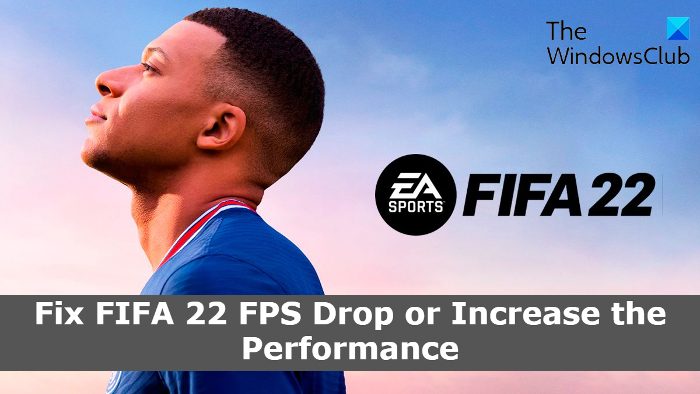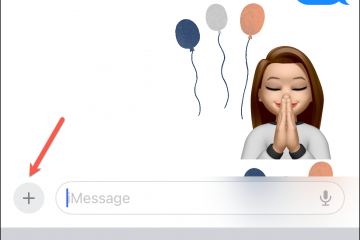Hier gaan we praten over hoe je FIFA 22 Drop, Stuttering of Lag kunt oplossen of FIFA-prestaties kunt verbeteren. FIFA 22 is de nieuwste toevoeging aan de langlopende FIFA-franchise. Het biedt de beste gameplay, graphics en wordt beschouwd als het beste voetbalspel op de markt. Omdat het echter een online multiplayer-game is, is het heel gebruikelijk om FPS-drop te ervaren. Maar gelukkig kun je dit probleem oplossen en betere prestaties in het spel krijgen.
Fix FIFA 22 FPS Drop en FIFA-prestaties verbeteren
Hieronder staat een lijst met alle effectieve oplossingen om je heen kan proberen FIFA 22 Drop, Stuttering of Lag te verhelpen of de prestaties van de game te verbeteren.
Zorgt ervoor dat uw pc voldoet aan de systeemvereisten Wijzig de in-game-instellingenSpelmodus inschakelenVoer FIFA 22 uit in de modus voor beste prestatiesVerminder de FPSUpdate de game
Nu , laten we al deze oplossingen in detail bekijken.
1] Zorgt ervoor dat uw pc voldoet aan de systeemvereisten
FIFA 22 is een van de nieuwste videogames op de markt, en het is bijna onmogelijk om een concurrent te vinden als het gaat om de graphics die het biedt. Omdat het echter een grafisch spel is, moet je een high-end systeem hebben om FIFA 22 probleemloos uit te voeren. Hieronder staan alle minimale vereisten om FIFA 22 probleemloos te laten werken.
CPU: Intel Core i3-6100 of AMD Athlon X4 880KRAM: 8 GB.OS: Windows 10 – 64-bit.GPU: NVIDIA GTX 660 2GB of AMD Radeon HD 7850 2GB.Beschikbare schijfruimte: 50 GB
Laten we nu eens kijken naar de aanbevolen vereisten om FIFA 22 te gebruiken.
CPU: Intel i5-3550 of AMD FX 8150RAM: 8 GBOS : Windows 10 of hoger – 64-BitGPU: NVIDIA GeForce GTX 670 of AMD Radeon R9 270XBeschikbare schijfruimte: 50 GB
Als uw systeem niet voldoet aan de aanbevolen vereisten, krijgt u te maken met een FPS-daling in de spel. Maar in het geval dat uw systeem alle vakjes met aanbevolen vereisten aanvinkt en u toch geconfronteerd wordt met een FPS-daling in het spel, dan kan er een technisch probleem zijn dat het probleem veroorzaakt. Volg de onderstaande tijdelijke oplossingen om het probleem op te lossen.
2] Wijzig de in-game-instellingen
In tegenstelling tot andere multiplayer-games, biedt FIFA 22 niet veel in-game-instellingen waarmee je kunt spelen. Maar er zijn enkele videogerelateerde instellingen die u kunt wijzigen om de FPS-daling te verhelpen of de spelprestaties te verbeteren. Als je een 1080p-monitor hebt, zorg er dan voor dat de spelresolutie is ingesteld op 1920x1080p. Als je echter dezelfde pixelmonitor hebt maar met een zwakkere GPU, kun je de resolutie verlagen om de FPS-daling te verhelpen.
Stel in de video-instellingen van de game de weergavekwaliteit
sterk> naar hoog of ultra. We raden de instellingen alleen aan aan degenen die een high-end systeem hebben en nog steeds worden geconfronteerd met de FPS-daling. Maar als je een low-end apparaat hebt, stel dan de weergavekwaliteit in op gemiddeld of laag.
Als je Multi Sampling Anti Aliasing oftewel MSAA ingeschakeld hebt gehouden in het spel, kun je zal de FPS-daling onder ogen zien, vooral als je een low-end apparaat hebt. Standaard is de MSAA ingesteld op 4x. Maar we raden je aan om het te verlagen tot 2x om de spelprestaties te verbeteren. U kunt de optie ook niet uitschakelen als het probleem zich blijft voordoen.
3] Spelmodus inschakelen
De nieuwste versie van Windows OS wordt geleverd met een speciale Game Mode-functie. U kunt het inschakelen om prioriteit te geven aan uw game-ervaring. De spelmodus wist in feite alle op de achtergrond draaiende applicaties om de in-game FPS te verhogen en verbeterde spelprestaties te bieden. Het spelen van FIFA 22 met ingeschakelde gamemodus kan dus een ideale oplossing zijn om FPS-drop te verhelpen. Hier leest u hoe u de gamemodus op Windows 11/10 inschakelt.
Druk op de Windows + I-sneltoets om de Windows-instellingen te openen. Klik op de Gaming-optie in het linkerdeel van het scherm. Tik op Spelmodus , en zet de schakelaar aan in het volgende venster.
Dat is alles. Speel nu FIFA 22 en controleer of het probleem is opgelost of niet.
4] Werk de grafische driver bij
Een verouderde grafische driver kan een andere belangrijke reden zijn waarom je een FPS-daling ervaart in FIFA 22. Dus, als je het grafische stuurprogramma lange tijd niet hebt bijgewerkt, werk het dan bij om de spelprestaties te verbeteren. U kunt een van de onderstaande methoden proberen.
Download de nieuwste update van het grafische stuurprogramma met behulp van de optionele updatefunctie van Windows. Bezoek de website van de fabrikant van het grafische stuurprogramma om de nieuwste update te downloaden.
Zodra de update is voltooid, start u uw pc opnieuw op. Open de game en controleer of het probleem is opgelost of niet.
5] Voer FIFA 22 uit in de modus Beste prestatie
In het nieuwste Windows-besturingssysteem kunt u de energiemodus kiezen, afhankelijk van de taak die u gaat uitvoeren. Als je bijvoorbeeld grafische games zoals FIFA 22 wilt spelen, is het raadzaam om de energiemodus in te stellen op Best of Ultimate Performance. Volg hiervoor de onderstaande stappen.
Open de Windows + I-sneltoets om het menu Instellingen te openen. Navigeer nu naar Systeem en vervolgens Voeding en batterij.Klik op het aanwezige dropdown-pictogram naast Power mode.Kies de optie Beste/Ultimate performance.
Start de game opnieuw en controleer of het probleem is opgelost.
6] Verlaag de FPS
FIFA 22 wordt geleverd met de optie om de framesnelheid handmatig te beheren. Je kunt de framesnelheid van het spel wijzigen door naar de video-instellingen te gaan. Als je een monitor met een hoge verversingssnelheid hebt, is het aan te raden om de verversingssnelheid in te stellen op”geen limieten”. Als u echter een GPU van een week hebt, kunt u de framesnelheden verlagen om het lag-of FPS-verliesprobleem op te lossen. Op een zwakke GPU raden we aan om de framesnelheid op 30 FPS te houden.
7] Update de game
Als geen van de bovengenoemde oplossingen je helpt bij het oplossen van het probleem, laatste wat je kunt proberen is om het spel te updaten. Volg de onderstaande stappen om FIFA 22 bij te werken.
Open de EA-app op je systeem, controleer of er updates voor FIFA 22 beschikbaar zijn. Start Steam op je Windows en controleer of er een update is voor FIFA 22.
Dat is het.
Hoe verbeter ik mijn prestaties op FIFA 22?
Er zijn meerdere manieren om de prestaties van FIFA 22 te verbeteren. Je kunt de grafische driver updaten, de in-game instellingen wijzigen, de FPS verlagen of de game updaten om de gameprestaties te verbeteren.
Lees volgende: FIFA 2022 laadt niet of werkt op pc.